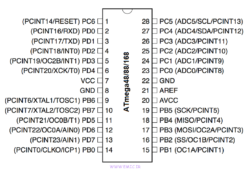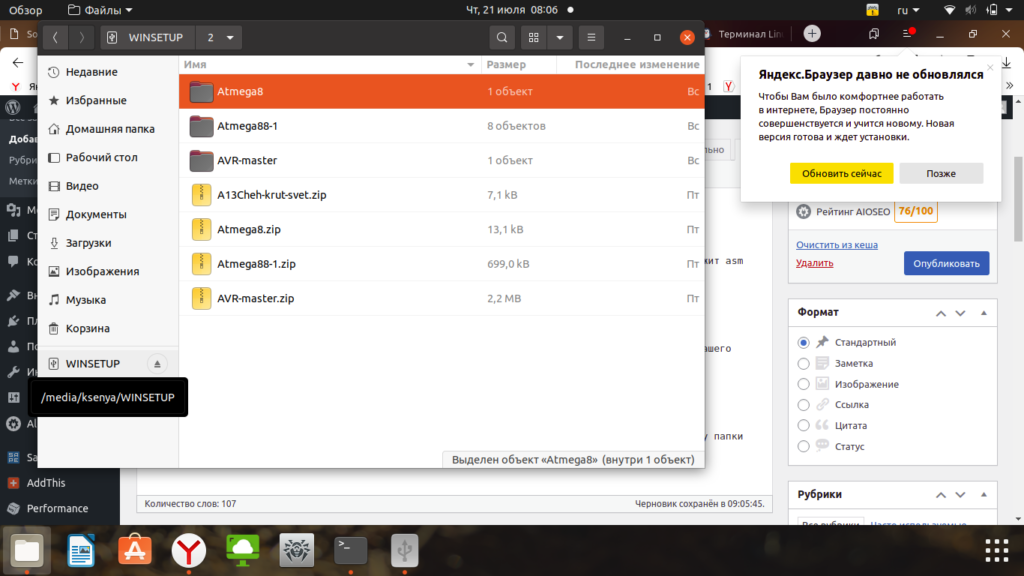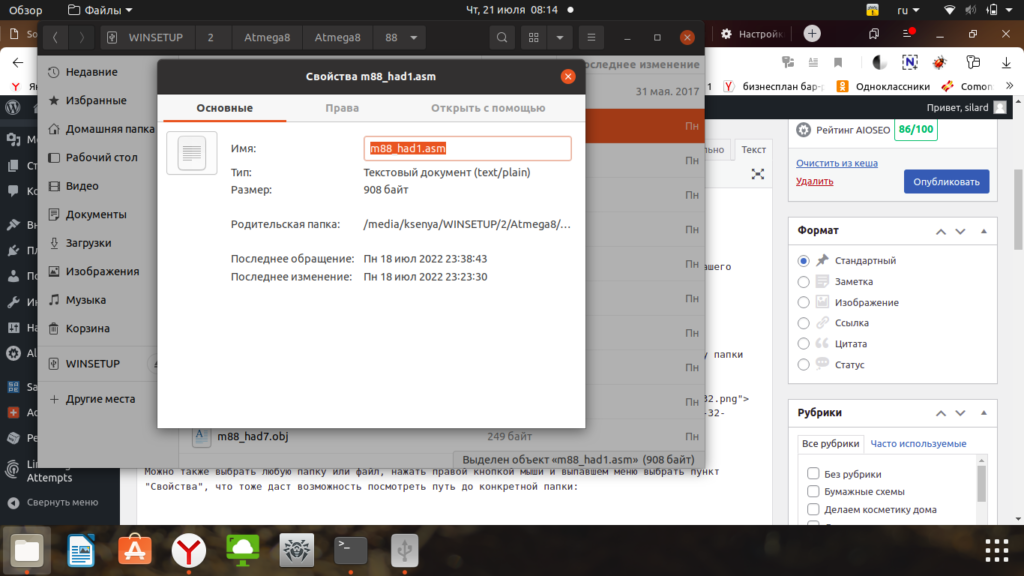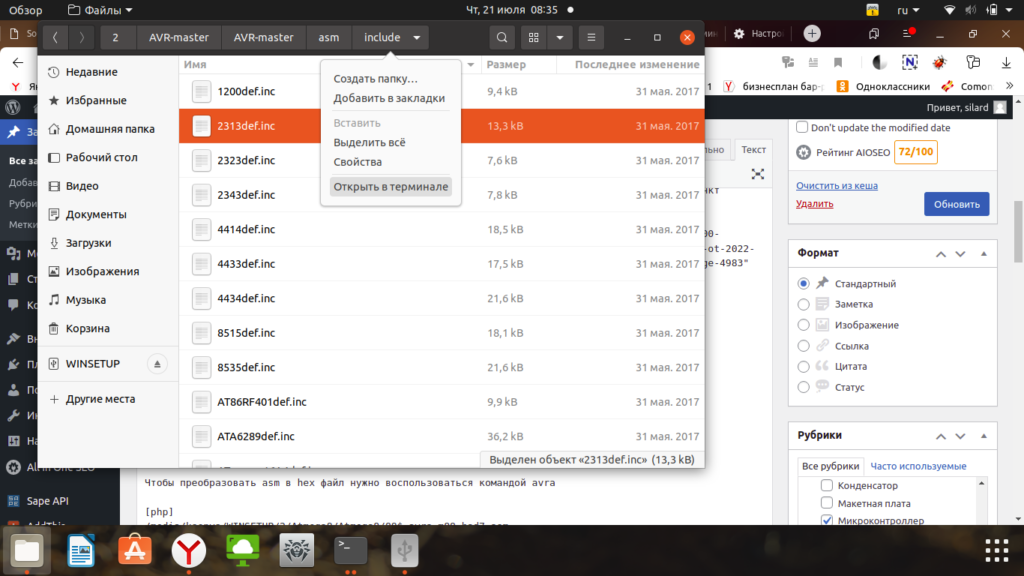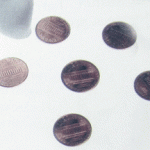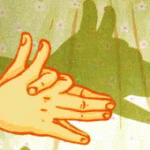Как просто в Linux конвертировать, преобразовать, перевести из asm в hex файл.
Для данной статьи использую Linux Ubuntu.
Вызываем терминал в Linux с помощью комбинации клавиш Ctrl+Alt+T.
Далее с помощью команд cd и dir (позволяет смотреть содержимое папки) переходим в папку, где лежит asm файл.
———————————
К сведению:
/home/Ваше_Имя_пользователя – ваш домашний каталог
/media – сюда монтируются диски, флешки, то есть, в этом каталоге создается папка с названием вашего электронного носителя.
———————————
В данном примере asm файл будет храниться у меня на флешке.
Имя пользователя Linux, в данном примере, ksenya, а имя флешки WINSETUP.
Легкий способ посмотреть путь до флешки или файла в Linux Ubuntu – это открыть обычную программу папки (файлы):
Если навести мышкой на флешку – то высветится путь до неё.
Можно также выбрать любую папку или файл, нажать правой кнопкой мыши и выпавшем меню выбрать пункт “Свойства”, что тоже даст возможность посмотреть путь до конкретной папки:
Или самый легкий способ нажимаем на стрелочку (вверху где путь до файла прописан – стрелочка вниз) и выбираем “Открыть в терминале”:
Вот так я открыл папку и посмотрел, что в ней лежит.
cd /media/ksenya/WINSETUP/2/Atmega8/Atmega8/88 /media/ksenya/WINSETUP/2/Atmega8/Atmega8/88$ dir m88def.inc m88_had7.asm
——————————
Вместе с asm лежит inc файл.
Лежат здесь:
AVR-master/AVR-master/asm/include
Например для Atmega88 – это файл m88def.inc
——————————
Чтобы преобразовать asm в hex файл нужно воспользоваться командой avra
/media/ksenya/WINSETUP/2/Atmega8/Atmega8/88$ avra m88_had7.asm
Если выдало ошибку – что не установлен avra компилятор – устанавливаем, подсказка как это сделать – написана в сообщении об ошибки – всё происходит быстро и автоматически.
После этого должна произойти успешная компиляция! В данном примере в папке “/media/ksenya/WINSETUP/2/Atmega8/Atmega8/88” появится файл m88_had7.hex.